win10电脑在我们的日常生活和工作中使用十分的广泛,遇到需要使用电脑操作的工作的时候,那么就会打开电脑使用到很多的功能以及电脑软件进行操作,其中有部分小伙伴表示将电脑开机之后,就会自动的弹出浏览器,让自己十分的疑惑,并且想要解决这样的问题,那么该如何解决呢,这种情况我们可以进入到系统启动的窗口中将启动的浏览器关闭即可,或者还可以将自动检测功能进行关闭来解决,下方是关于关于如何使用win10电脑解决一开机自动弹出浏览器的具体操作方法,如果你需要的情况下可以看看方法教程,希望对大家有所帮助。

1.将鼠标定位到左下角的开始菜单图标的位置进行右键单击,在打开的菜单选项中选择【设置】选项进入。

2.这时即可打开一个设置窗口,将网络和Internet选项用鼠标左键点击打开。

3.这时,我们需要在页面的左侧位置找到【代理】这个选项,将其点击打开,在右侧的位置找到【自动检测设置】,如果该功能是开启的,那么我们需要将其关闭。

4.此外,如果以上的问题没有被姐姐,那么我们可以返回到设置窗口,选择【应用】选项点击打开。

5.进入到页面之后,在页面的左侧位置点击【启动】选项,然后滑动右侧页面找到启动的浏览器,将浏览器对应的按钮点击取消即可。

以上就是关于如何使用win10电脑解决一开机就自动弹出浏览器的具体操作方法,很多小伙伴都有遇到过这样的问题,那么就可以按照以上的方法教程进行简单的操作一下来解决就好了,感兴趣的话可以操作试试。
 迷你世界怎么做电梯?
迷你世界怎么做电梯?
迷你世界怎么做电梯做电梯流程是什么迷你世界游戏中有的玩家......
 TP-link无线路由器设置WDS桥接技巧
TP-link无线路由器设置WDS桥接技巧
TP-link无线路由器设置WDS桥接技巧 无线路由器设置WDS扩展网络方......
 主板更换指南:更换主板后需要注意哪些
主板更换指南:更换主板后需要注意哪些
更换主板是一项复杂且敏感的操作,涉及到计算机的核心组件。......
 公式编辑器的进阶使用
公式编辑器的进阶使用
理科教师往往为试卷、课件里面很多公式而头痛。时常祭起拼接......
 QQ音乐电脑版取消歌手壁纸的方法教程
QQ音乐电脑版取消歌手壁纸的方法教程
QQ音乐是一款非常好用的专业音频类软件,其中的办公歌曲非常......

现在使用C4D的朋友已经越来也越多了,而对于该软件里的着色器有许多新手朋友还不熟悉,为此,这里笔者就分享了C4D使用着色器的操作流程,有需要的伙伴一起好好学习下吧!...

金山打字通是一款专门为上网初学者开发的一款打字软件,可以针对用户水平来定制个性化的练习教程,使用循序渐进的方法来提升打字速度,并且还向用户开发了各种打字游戏,让用户能够摆...
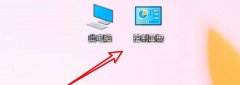
win10引导选项怎么设置?下面是小编介绍win10引导选项取消永久有效的方法,有需要的小伙伴一起来下文看看吧,希望可以帮助到大家!...

作为一款国产手机,小米手机不停的更新与升级,逐渐收获了不少忠实的用户群体,小米手机不管是什么版本都运用了最高的配置来使用,总的来说小米手机很受用户喜欢,当用户在使用这款手...
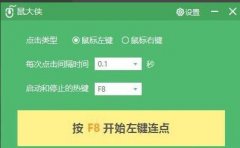
鼠大侠鼠标连点器下载后,该如何使用呢?可能有的朋友还不是很清楚,那么今天小编就和大家一起分享关于鼠大侠鼠标连点器的使用教程,希望通过本篇教程的学习,可以帮助到大家。...

使用ae的用户都知道可以制作很多灯光效果,ae怎么模拟真实的灯光效果?下面是小编介绍的ae灯光层的使用技巧过程,有需要的小伙伴一起来下文看看吧,希望可以帮助到大家!...
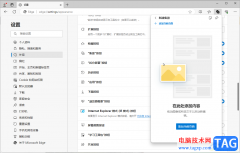
edge浏览器是我们频繁在使用的一款浏览器,大家通过这款浏览器可以进行插件扩展的使用和操作,以及可以进行裁剪和翻译等功能的使用,还有其他的一些设置功能都是可以自定义设置的,而...
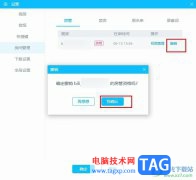
哔哩哔哩直播姬是很多小伙伴都在使用的一款直播助手,在这款软件中我们可以将应用窗口或是电脑屏幕设置为直播内容,也可以将视频或音频设置为直播素材,还可以给直播间设置房管,功能...

夜神模拟器的操作界面是非常高级的,性能方面操作起来也比较流畅,很少出现卡顿的情况,夜神模拟器中支持平板版、手机版以及宽屏版的模式可以运行应用,平时大家习惯了手机操作一些应...

CorelDRAW简称为CDR,这是一款非常受欢迎的平面设计软件,很多小伙伴都在使用。在CorelDRAW中我们有时候会需要设计一些特效字体,这中情况下我们可以先将文字转换为曲线后,在进行设计调整。...
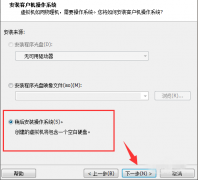
熟悉VMware(虚拟机)软件是非常容易的,但是大家知道建立ios虚拟机的操作吗?今天小编就分享VMware(虚拟机)建立ios虚拟机的详细步骤,我们一起来看看吧!...
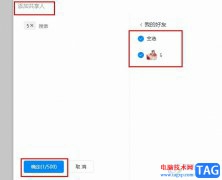
很多小伙伴在使用钉钉这款软件的过程中,可能会遇到需要整理日程,并将日程同步给同事的情况,为了保护日程的隐私性和安全性,我们可以选择在钉钉中将日程设置为隐私,然后再设置共享...
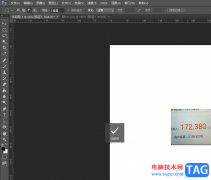
photoshop是一款热门的图像处理软件,其中强大且使用的编修与绘图功能,可以有效地进行图片的编辑和创造工作,并且能够很好的满足用户的编辑需求,因此photoshop软件吸引了不少的用户前来下...

在各种电影等视频中,我们都可以看到一些开幕闭幕效果,比如我们有时候会看到黑屏向左右两边或者上下两边拉开的开幕效果,黑屏从左右两边或者上下两边向中间闭合的闭幕效果等等。如果...
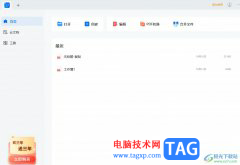
轻闪PDF是一款具有多种pdf文件处理功能的实用工具,让用户可以实现pdf文档与其它文档格式的转换、ocr文字识别或是pdf文档编辑、合并、压缩等功能,为用户带来了不错的使用体验,因此轻闪...